So übertragen Sie Notizen von Android auf das iPhone im Jahr 2022
So verschieben Sie Notizen von Android auf das iPhone – laden Sie die Google Keep-App sowohl auf Ihr Android-Telefon als auch auf Ihr neues iPhone herunter und melden Sie sich auf beiden bei demselben Konto an. Öffnen Sie danach die Notizen-App auf Ihrem Android und teilen Sie Ihre ausgewählte(n) Notiz(en) mit Google Notizen.
Notizen sind eine großartige Möglichkeit, Ideen, Aufgabenlisten und mehr im Auge zu behalten. Wenn Menschen von einem Android-Gerät auf ein neues iPhone umsteigen, lautet eine der ersten Fragen, die sie sich stellen: „Wie übertrage ich meine Daten von Android auf das iPhone?“ Dazu gehören auch Notizen.
Wenn Sie umsteigen und Ihre Notizen mitnehmen möchten, haben Sie Glück! Hier ist So übertragen Sie Notizen ganz einfach von Android auf das iPhone.
Inhalt
3 Möglichkeiten zum Übertragen von Notizen von Android auf das iPhone
Verwendung von Google Notizen
Google halten ist ein Notizdienst, den Google als Teil seiner kostenlosen Online-Suite von Apps/webbasierten Editoren anbietet. So verwenden Sie Google Keep, um Ihre Notizen von Android auf das iPhone zu übertragen.
- Laden Sie die Google Notizen-App aus dem Google Play Store und installieren Sie es auf Ihrem Android-Telefon. Laden Sie es von der App Store auch auf Ihrem iPhone und melden Sie sich auf beiden Geräten bei demselben Konto an.
- Als Nächstes müssen Sie die Synchronisierung auf Ihrem Android-Telefon aktivieren, damit die Notizen von Ihrem Android-Telefon synchronisiert werden. Gehen Sie zu Einstellungen > Konten und Sicherung > Konten verwalten und tippen Sie auf das Google-Konto, das Sie für beide Geräte verwenden.
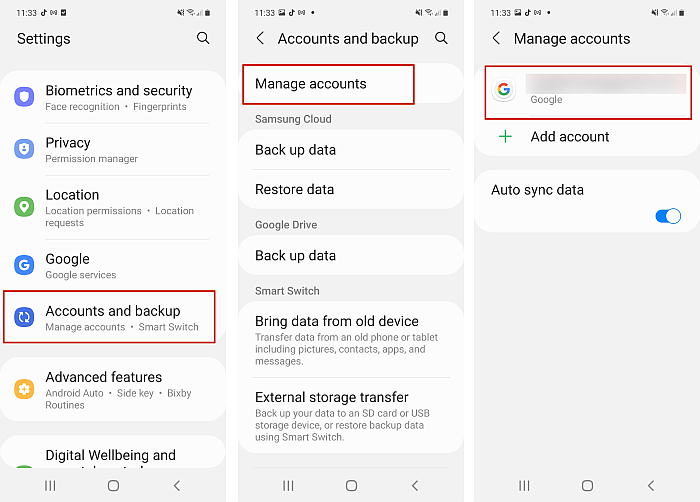
- Sobald Sie dies getan haben, Tippen Sie auf „Konto synchronisieren“ und vergewissern Sie sich, dass die Registerkarte „Notizen behalten“ aktiviert ist.

- Starten Sie danach die Samsung Notes-App, um auf alle Ihre Notizen zuzugreifen.
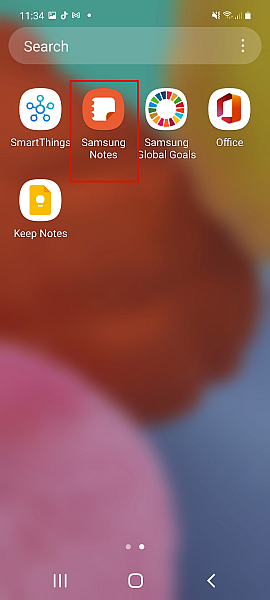
- Leider können Sie nicht mehrere Notizen gleichzeitig in Google Notizen hochladen, also öffnen Sie die Notiz, die Sie hochladen möchten. Als Nächstes tippen Sie auf das Freigabesymbol. Wenn die Notiz nur Text enthält, wählen Sie Textdatei. Wenn Ihre Notiz jedoch auch ein Bild enthält, wählen Sie Bilddatei.
- Sobald Sie Ihre Wahl getroffen haben, ob Textdatei oder Bilddatei, werden die Optionen angezeigt, wo Sie sie freigeben können. Wählen Sie Notizen behalten aus der Liste der Optionen.
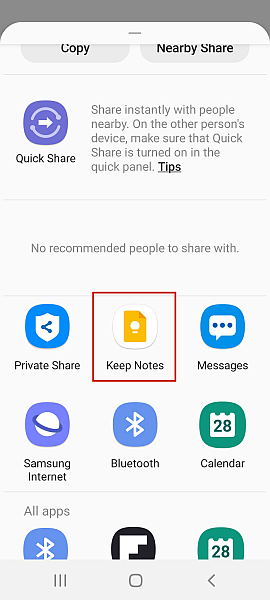
- Nächstes Tippen Sie auf Speichern, um die Notiz in Google Notizen zu speichern. Dadurch wird die Notiz in der Google Notizen-App gespeichert und Sie können auf Ihrem iPhone darauf zugreifen.
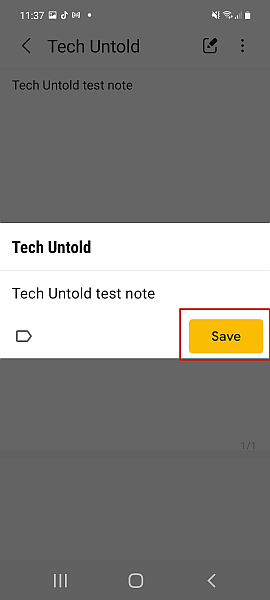
Hier ist ein Video-Tutorial, das Ihnen zeigt, wie Sie Ihre Notizen mit Google Keep von Ihrem Android auf das iPhone übertragen:
Dropbox verwenden
Dropbox ist ein Datei-Hosting-Dienst, der eine Vielzahl von Diensten anbietet, darunter Dateisynchronisierung und Cloud-Speicherung. So können Sie mit Dropbox Notizen von Ihrem Android-Telefon auf Ihr neues iPhone übertragen.
- Laden Sie Dropbox von herunter Google Play und installieren Sie es auf Ihrem Android-Telefon, laden Sie es von herunter App Store und installieren Sie es auf Ihrem iPhone.
- Öffnen Sie die Notizen-App auf Ihrem Android-Telefon und wählen Sie die Notiz(en) aus, die Sie in Dropbox hochladen möchten. Nachdem Sie haben Nachdem Sie die Notizen ausgewählt haben, die Sie hochladen möchten, tippen Sie unten auf dem Bildschirm auf das Teilen-Symbol.
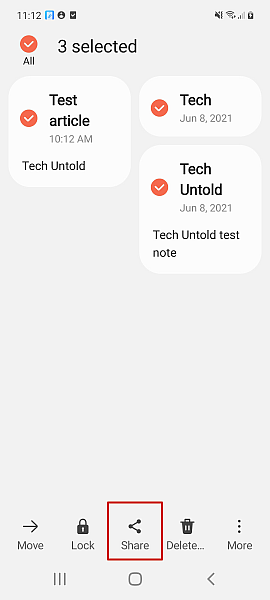
- Wenn Sie auf das Teilen-Symbol tippen, werden einige Dateitypen zur Auswahl angezeigt. Wenn Sie nur eine Notiz hochladen, stehen Ihnen mehrere Dateitypen zur Auswahl, z. B. Textdatei, Bilddatei usw., wie oben im Abschnitt Google Notizen zu sehen.
Wenn Sie jedoch mehrere Dateien gleichzeitig hochladen, erhalten Sie nur zwei Optionen: Samsung Notes-Datei und PDF-Datei (wenn Sie Samsung Notes verwenden, kann dies bei Android-Geräten anders sein). Für dieses Tutorial wähle ich die PDF-Dateioption.
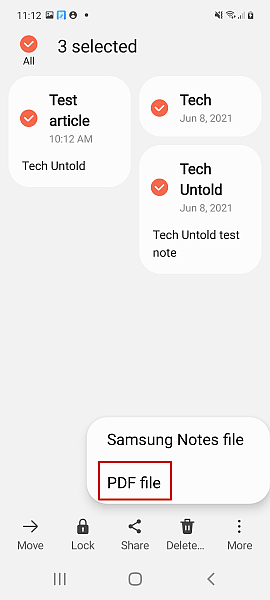
- Nachdem Sie Ihren Dateityp ausgewählt haben, Wählen Sie Dropbox, insbesondere die Option „Zu Dropbox hinzufügen“, aus Ihrer Liste der Apps aus. Dadurch werden Ihre Notizen in Ihrer Dropbox gespeichert, sodass Sie auf Ihrem iPhone darauf zugreifen können.
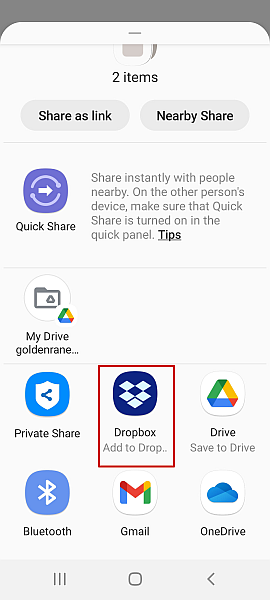
- Die Benutzeroberfläche der Dropbox-App wird eingeblendet, damit Sie Ihre Notizen hinzufügen können. Sie können entweder einen neuen Ordner speziell für Ihre Notizen erstellen oder sie zu einem vorhandenen Ordner hinzufügen. Sobald Sie Ihre Wahl getroffen haben, Tippen Sie unten auf dem Bildschirm auf „Hinzufügen“, um Ihre Notizen zu Ihrer Dropbox hinzuzufügen.
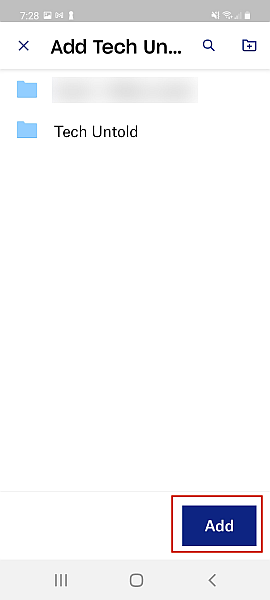
- Sobald Sie Ihre Notizen zu Dropbox hinzugefügt haben, überprüfen Sie einfach Ihre Dropbox auf Ihrem iPhone, und Sie haben dort alle Ihre Notizen bereit und warten. Sie können sie für zukünftigen Zugriff in Dropbox aufbewahren oder direkt auf Ihr iPhone herunterladen.
Verwenden von Samsung-Notizen
Samsung Hinweise ist die Standard-Notizen-App für Samsung-Geräte. Sie können damit Textnotizen erstellen sowie Bilder und Audio hinzufügen und sogar ein wenig zeichnen. Wenn Sie ein Android-Gerät besitzen, das kein Samsung ist, können Sie dies überprüfen Google Play um zu sehen, ob Samsung Notes mit Ihrem Gerät kompatibel ist.
Hier ist, So übertragen Sie Samsung Notes mit der Samsung Notes-Desktop-App auf das iPhone.
- Laden Sie die Samsung Notes-App auf Ihren Windows-Desktop. Wenn Sie keinen Samsung-PC haben und Probleme beim Herunterladen auf Ihren Desktop haben, machen Sie sich keine Sorgen, hier finden Sie eine detaillierte Anleitung dazu Laden Sie die Samsung Notes-App aus dem Microsoft Store herunter.
- Nachdem Sie die Samsung Notes-App auf Ihren Desktop heruntergeladen haben, Melden Sie sich bei dem Samsung-Konto an, das Sie auf Ihrem Android-Gerät verwenden.
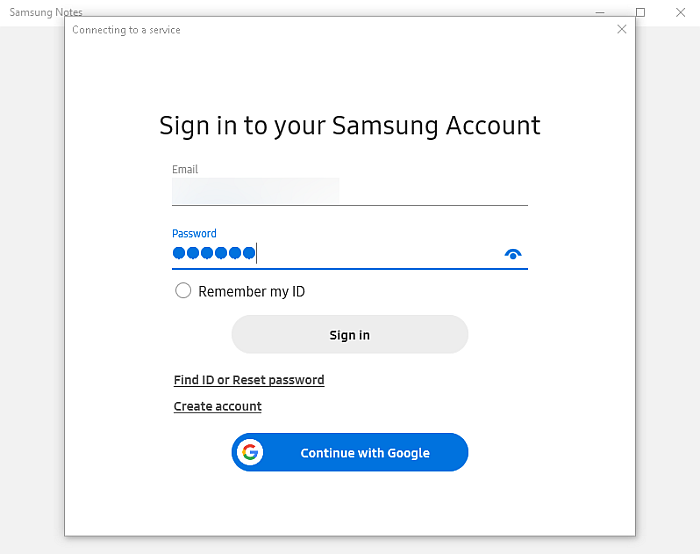
- Im Anschluss daran Melden Sie sich auch auf Ihrem Desktop bei Ihrer iCloud an und wählen Sie Notizen.
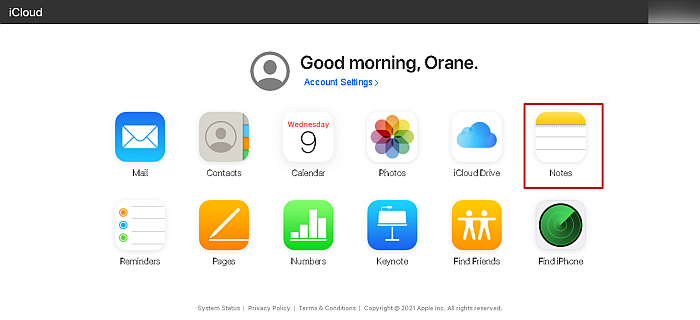
- Nächstes Öffnen Sie die Notiz Ihrer Wahl in Samsung Notes und kopieren Sie deren Inhalt.
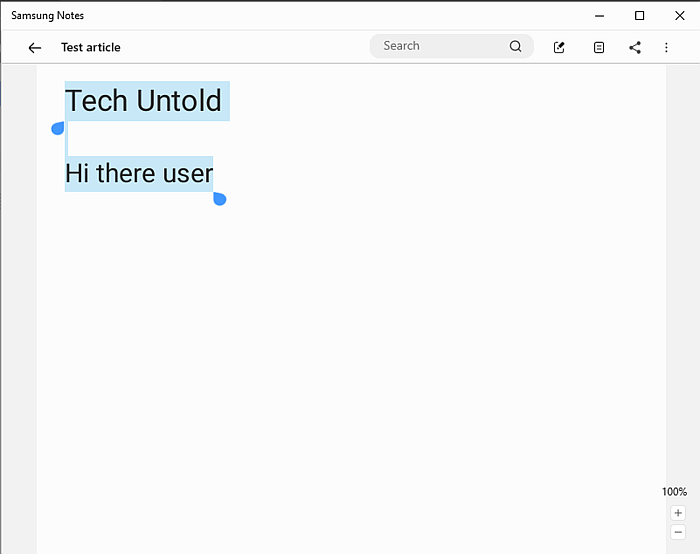
- Gehen Sie danach zurück zu iCloud, Beginnen Sie eine neue Notiz und fügen Sie dann (mit Strg + V) den Inhalt von Samsung Notes in Ihre Notiz auf iCloud ein. Jetzt können Sie auf Ihrem iPhone auf diese Notiz zugreifen.
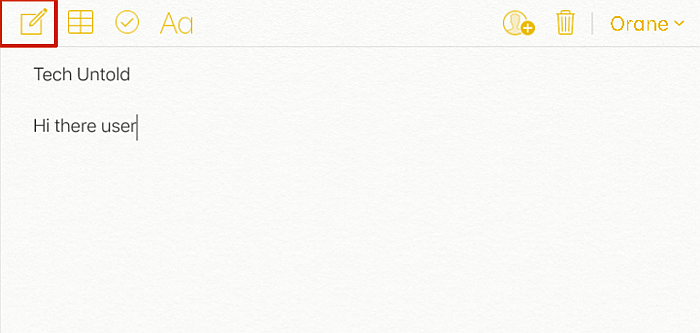
- Wenn Sie Probleme haben, die auf der iCloud-Website erstellten Notizen auf Ihrem Telefon anzuzeigen, überprüfen Sie dies Die iCloud-Synchronisierung ist für Notizen auf Ihrem iPhone aktiviert.
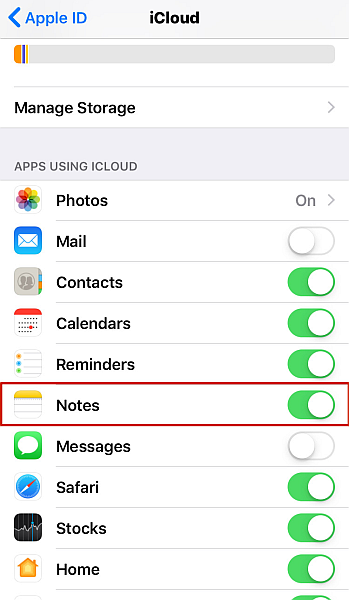
FAQs
Wo werden meine Notizen auf Android gespeichert?
Ihre Notizen werden im internen Speicher Ihres Android-Geräts gespeichert, wenn Ihr Android-Betriebssystem 5.0 oder höher ist. Wenn das Betriebssystem Ihres Android-Geräts jedoch niedriger als 5.0 ist und es auch über eine SD-Karte verfügt, werden die Notizen auf der SD-Karte gespeichert.
Wo werden Samsung-Notizen gespeichert?
Samsung Notes werden im internen Speicher Ihres Samsung-Geräts gespeichert. Wenn Sie möchten, können Sie Ihre Samsung-Notizen jedoch auch mithilfe der Exportfunktion oder der auf eine SD-Karte übertragen Smart Switch App. Auf diese Weise können Sie mit Ihrer SD-Karte auf Ihre Notizen auf einem anderen Gerät zugreifen.
Sichert Google Notizen?
Google sichert Notizen. Verwenden Sie dazu Google Keep und aktivieren Sie Keep Notes in den Synchronisierungseinstellungen Ihres Android-Geräts. Ein Nachteil ist, dass Sie jeweils nur eine Notiz sichern können und Sie die Google Keep-App benötigen, um auf anderen Geräten darauf zuzugreifen.
Überträgt Samsung Smart Switch Notizen?
Samsung Smart Switch überträgt Notizen. Sie können die App dazu verwenden Übertragen Sie Notizen vom internen Speicher Ihres Telefons auf Ihre SD-Karte, von einem Samsung-Gerät auf ein anderes oder von einem Samsung-Gerät auf ein iPhone. Smart Switch ermöglicht eine einfache und problemlose Übertragung von Notizen.
So übertragen Sie Notizen von Android auf das iPhone: Zusammenfassung
Wie hat Ihnen dieses Tutorial gefallen?
Die Notes-App ist ein wichtiges Werkzeug für viele Kreative, Studenten, Fachleute und fast alle, die sie verwenden eine Idee aufschreiben oder machen To-Do-Listen.
Die meisten Premium-Datenübertragungsprogramme erlauben es Ihnen nicht, Notizen von Android auf das iPhone zu übertragen, aber die hier erwähnten Optionen wie Google Keep und Samsung Notes funktionieren gut und sind kostenlos.
Die Notizen-App hat einen langen Weg zurückgelegt, und jetzt müssen Sie Ihre Notizen nicht mehr hinterlassen, wenn Sie das Telefon wechseln.
Wenn Sie von Android auf das iPhone umsteigen und mehr als nur Ihre Notizen mitnehmen möchten, So übertragen Sie WhatsApp auch. Wenn Sie sich jedoch entscheiden, bei Ihrem Android-Telefon zu bleiben, holen Sie das Beste daraus heraus die besten Widgets.
Und wenn Sie sich für einen Wechsel entschieden haben, können Sie die Daten jederzeit mitbringen. Zum Beispiel, in diesem Beitrag, besprechen wir, wie Sie Kontakte vom iPhone auf Android übertragen.
Vielen Dank fürs Lesen. Lassen Sie mich in den Kommentaren unten wissen, wie dieses Tutorial für Sie funktioniert hat!
Neueste Artikel